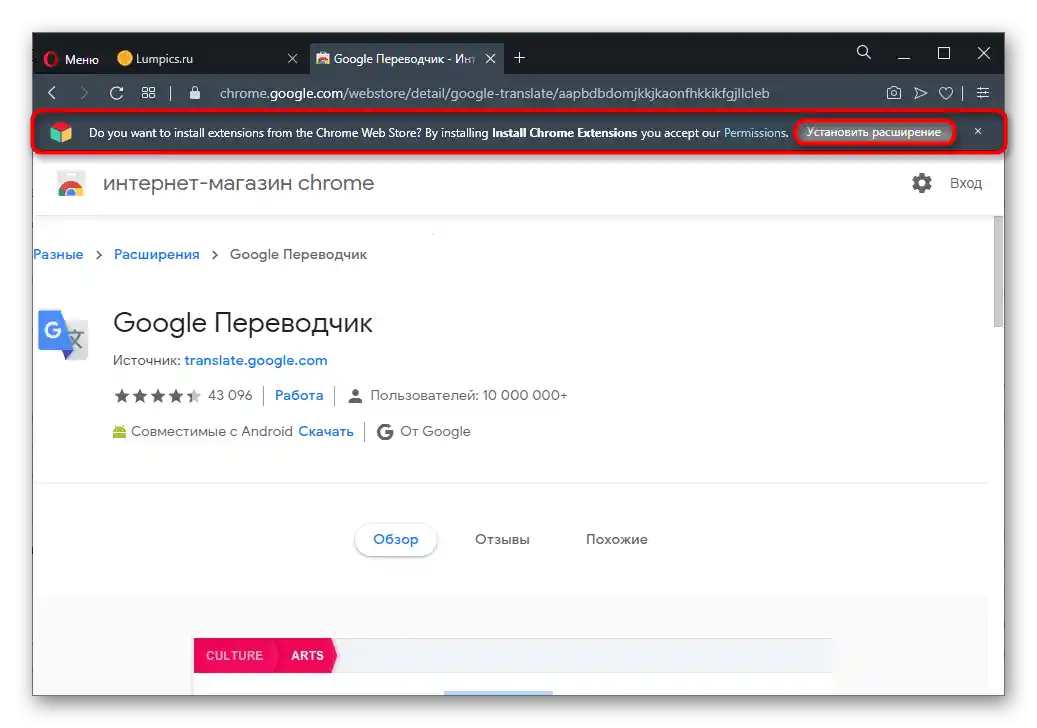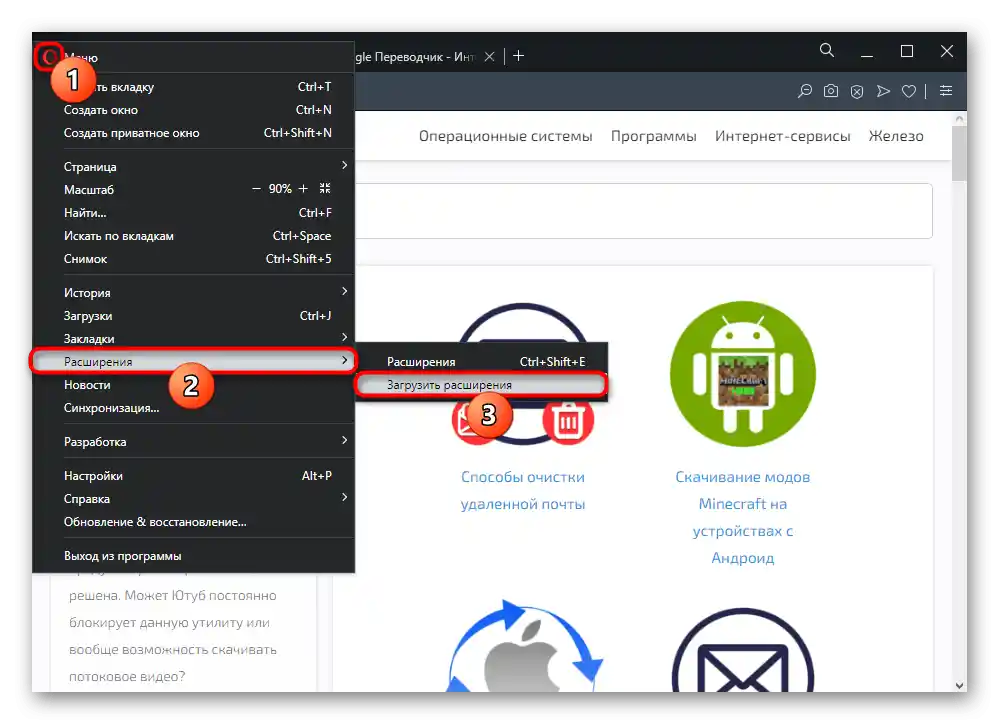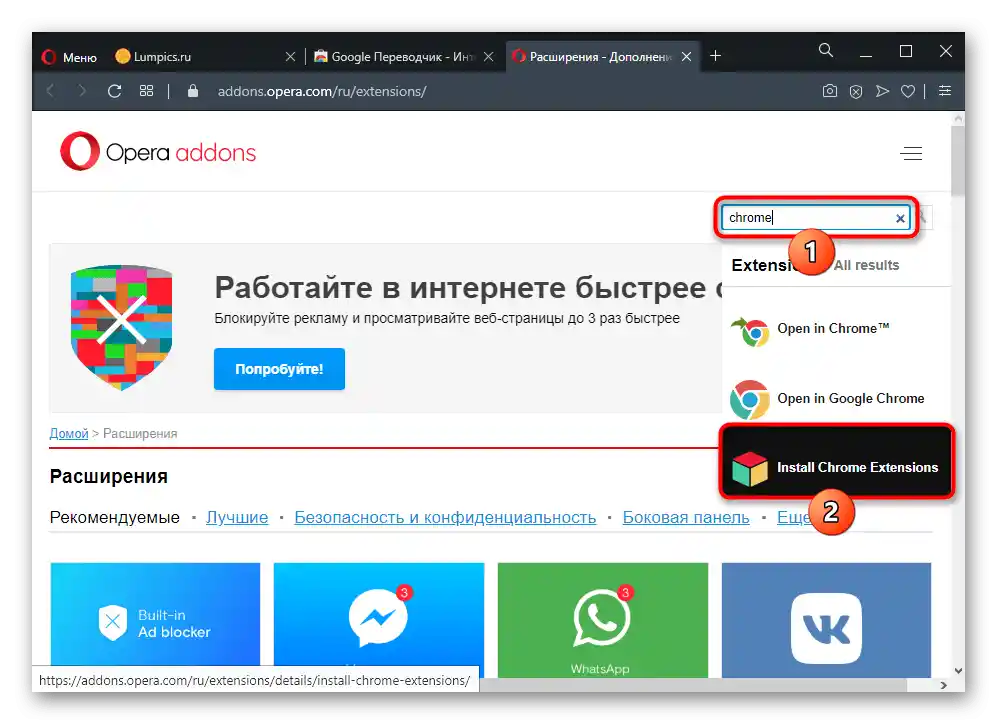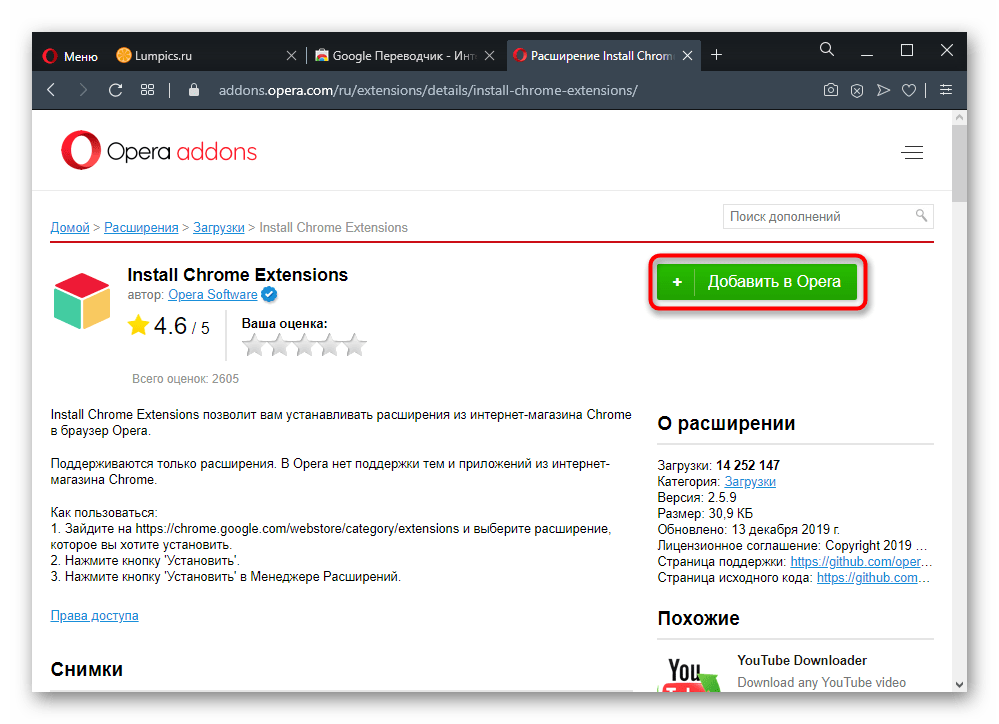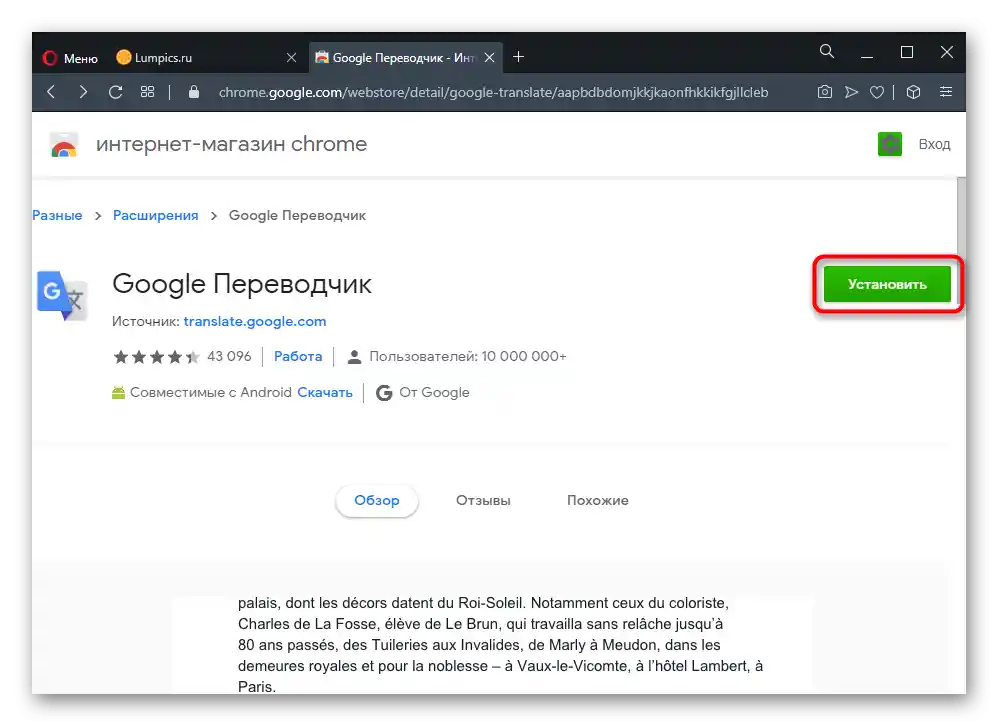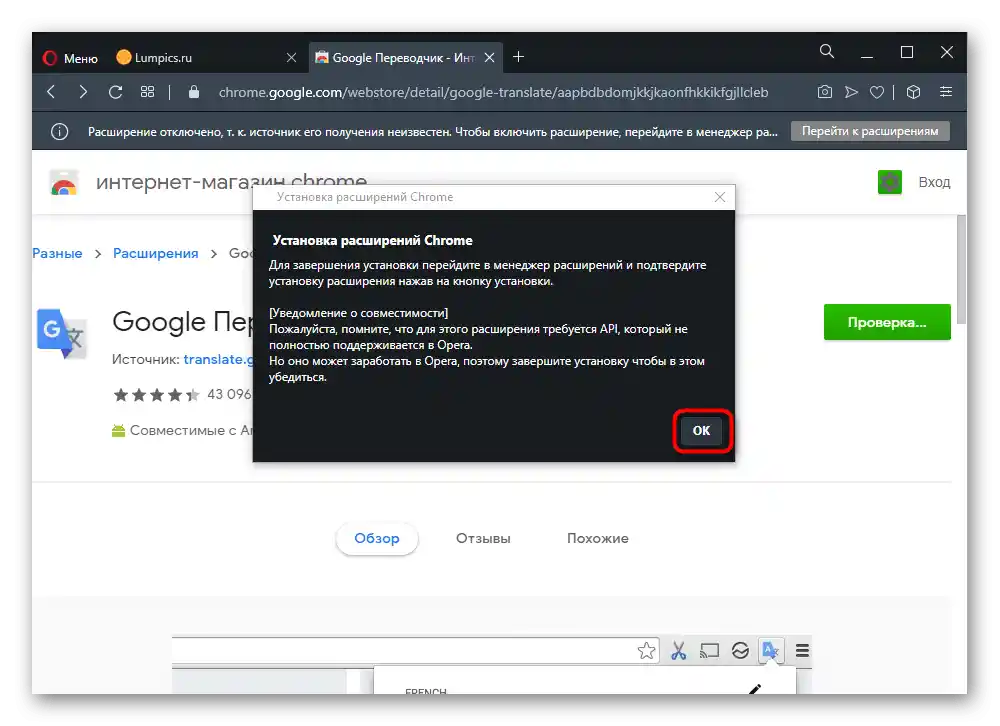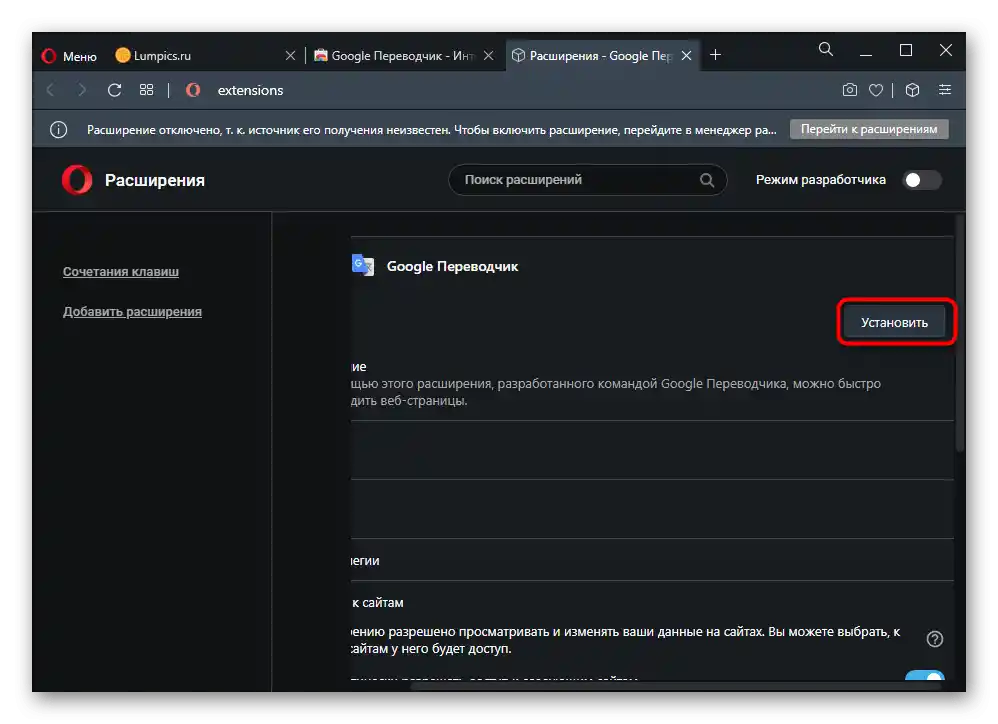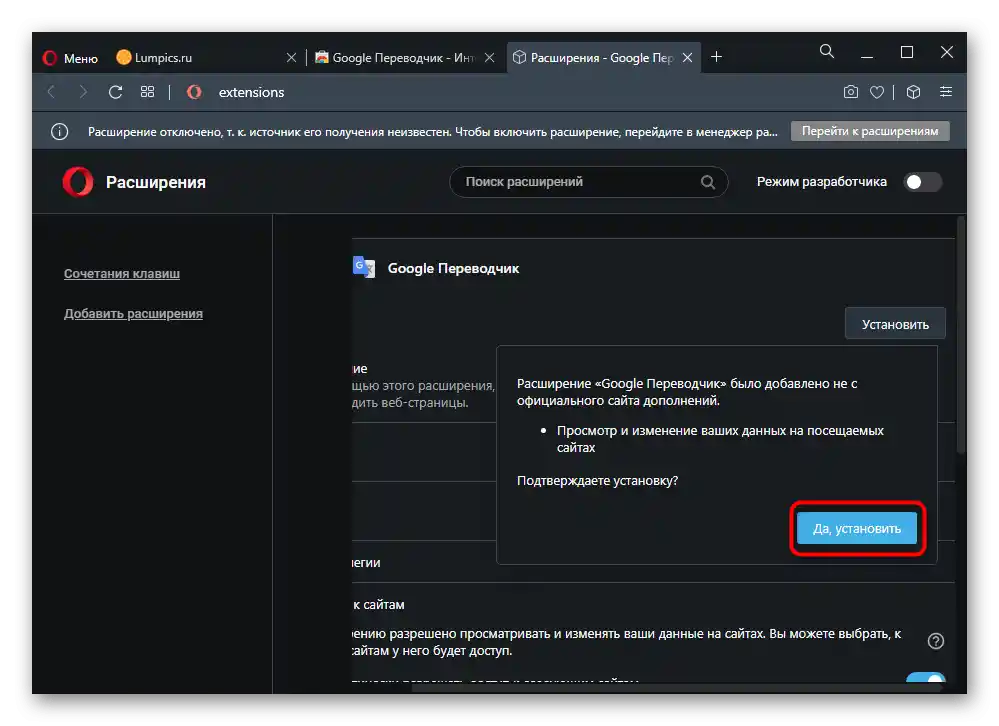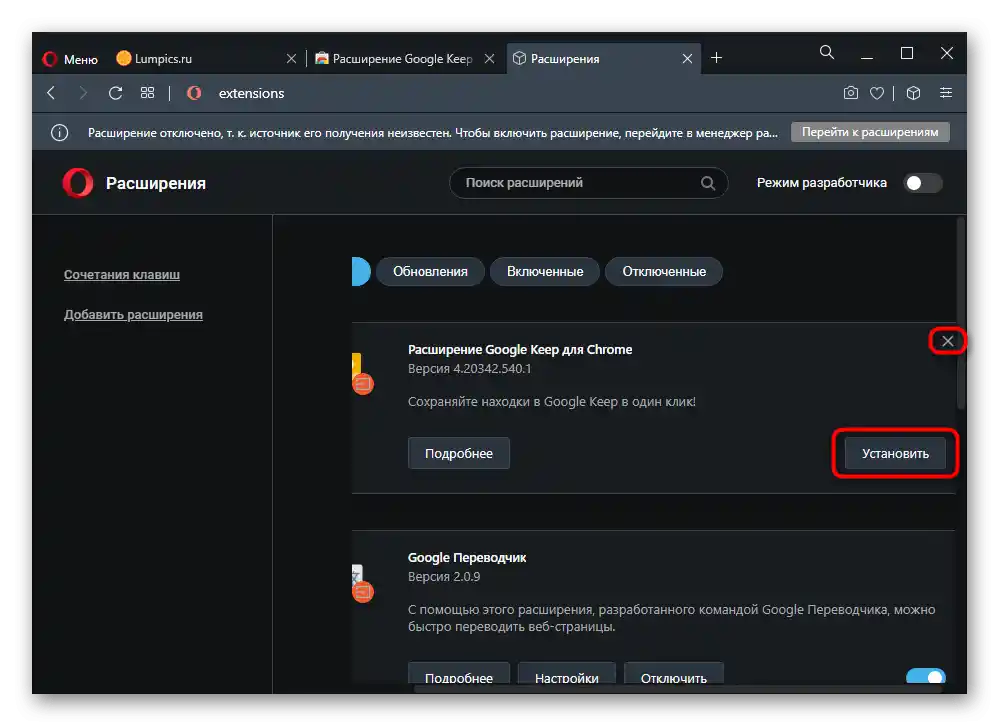Браузерите Opera и Google Chrome работят на единен двигател, което в първия ред е забележимо по интерфейса и функционалността. Една от особеностите на всички браузери на този двигател е поддръжката на добавяне на разширения от интернет магазина на Chrome. Въпреки това, ако в Opera просто отидете на страницата на което и да е разширение, ще видите, че бутонът за инсталиране липсва.
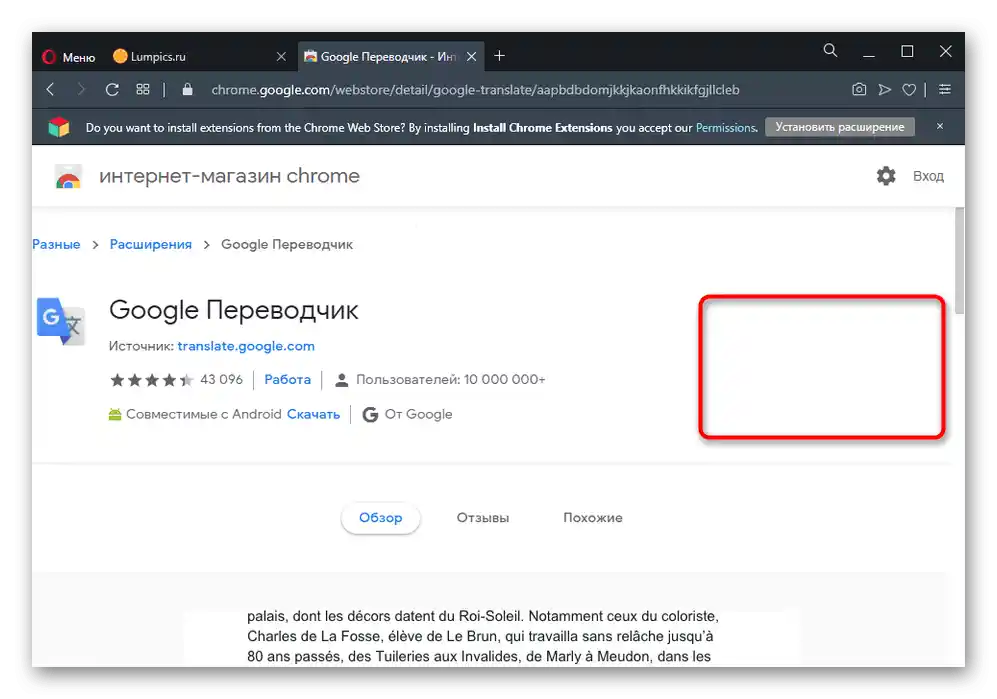
На потребителя ще му е необходимо да активира съвместимостта за инсталиране самостоятелно.
Отидете на главната страница на интернет магазина на Chrome
- Първо, отворете страницата на което и да е разширение в Chrome Webstore.
- Под панела с адресната лента ще се появи изскачащо уведомление, предлагащо да инсталирате специално допълнение за инсталиране на други разширения. Остава да натиснете съответния бутон.
- Може да се случи и така, че потребителят вече да е инсталирал такова допълнение, а след това да го е изтрил, или лентата да не се е появила по други причини. В такава ситуация е необходимо да извършите самостоятелна инсталация. Отидете в "Меню" > "Разширения" > "Заредете разширения".
- Ще се отвори сайт с добавки за Opera. В полето за търсене напишете запитването "chrome" и от падащото меню изберете Install Chrome Extensions. При липса на този резултат в списъка, кликнете на Enter и намерете добавката в списъка с съвпадения по въведеното ключово слово.
- Натиснете бутона "Добави в Opera" и изчакайте завършването на процедурата.
- Сега можете отново да се върнете на страницата на разширението за Chrome, където веднага, без да обновявате страницата, ще видите зеления бутон "Инсталирай". Кликнете върху него.
- Запознайте се с информацията: това прозорец ще се появява всеки път, когато се опитвате да инсталирате разширение за Google Chrome в Opera. Потвърдете прочитането с бутона "ОК".
- Автоматично ще се отвори страница с разширенията на Opera, където ще е необходимо ръчно да завършите инсталацията с предназначения за това бутон.
- Ще се появи още един прозорец с потвърждение на инсталацията и списък с разрешения, които тя ще получи.Отговорете утвърдително.
- Ако това не се направи, разширението ще остане в списъка на Опера (може да се стигне до него чрез "Меню" > "Разширения" > "Разширения"). Чрез него необходимото допълнение може да се инсталира или премахне от списъка.